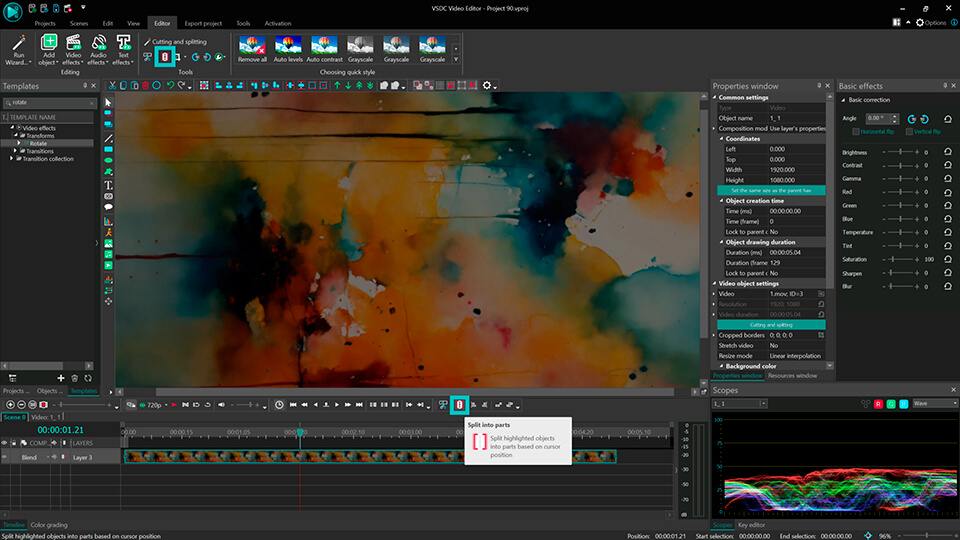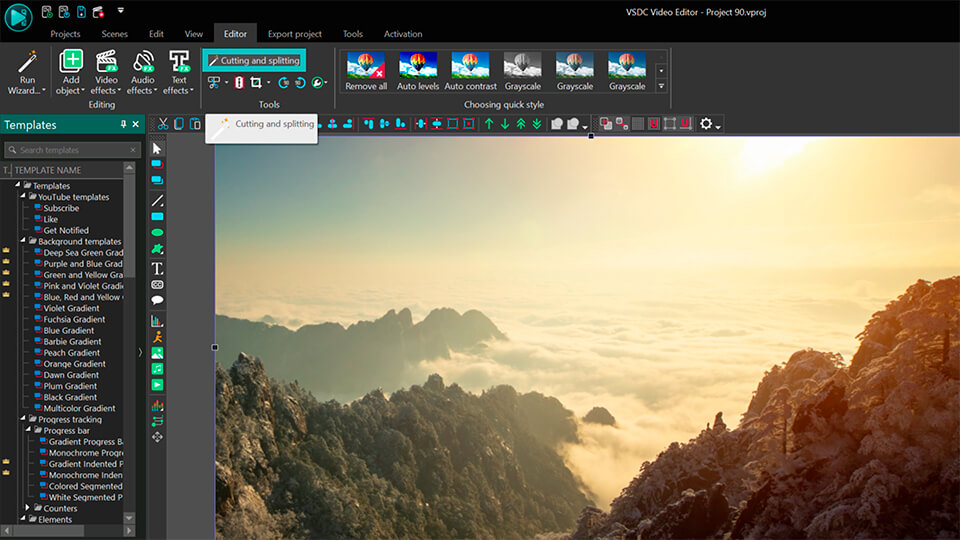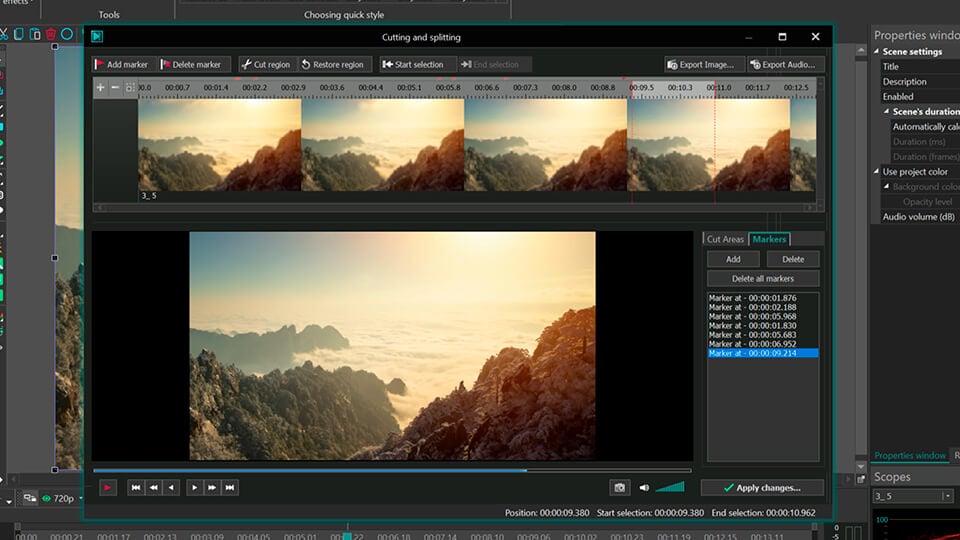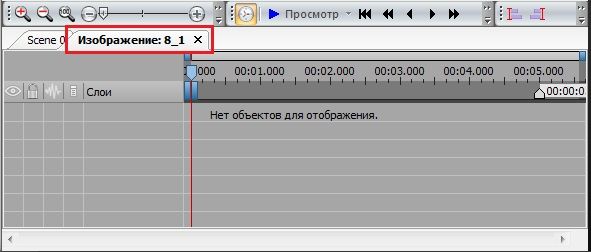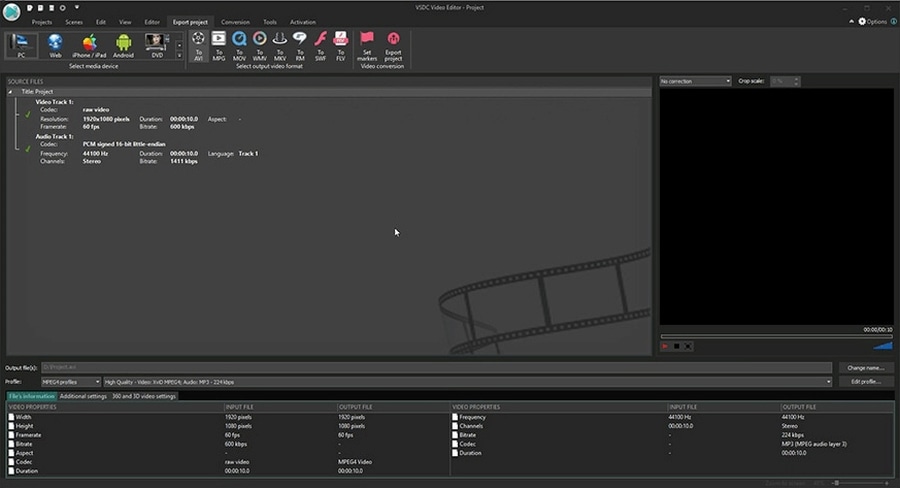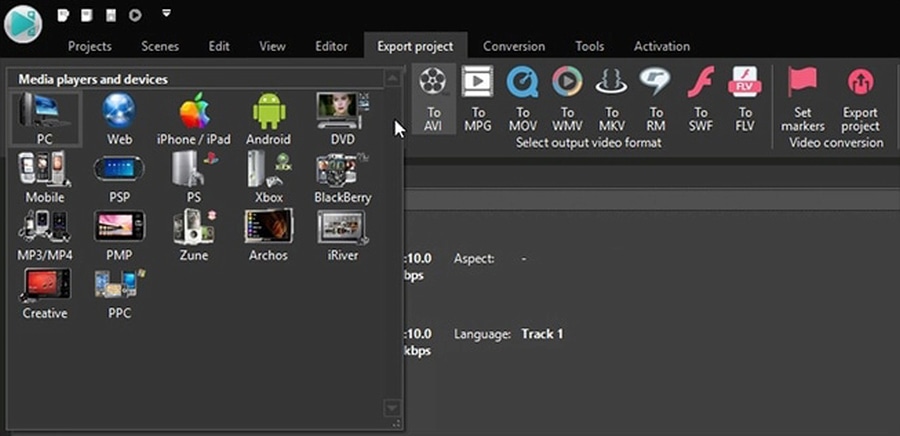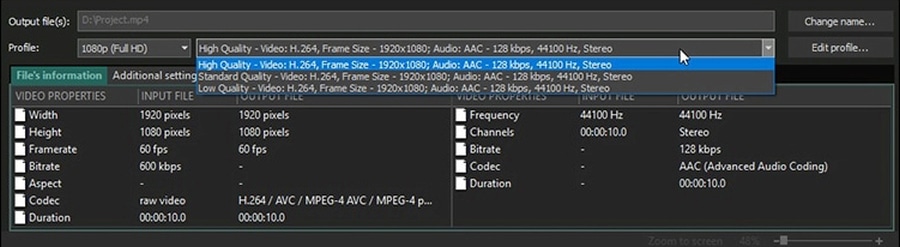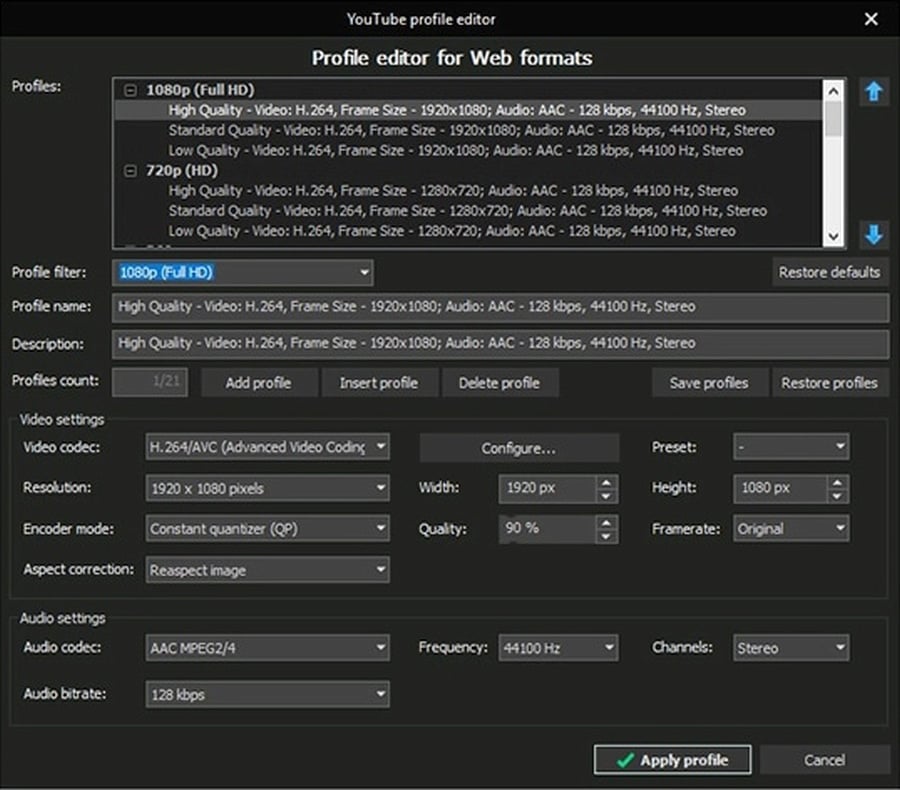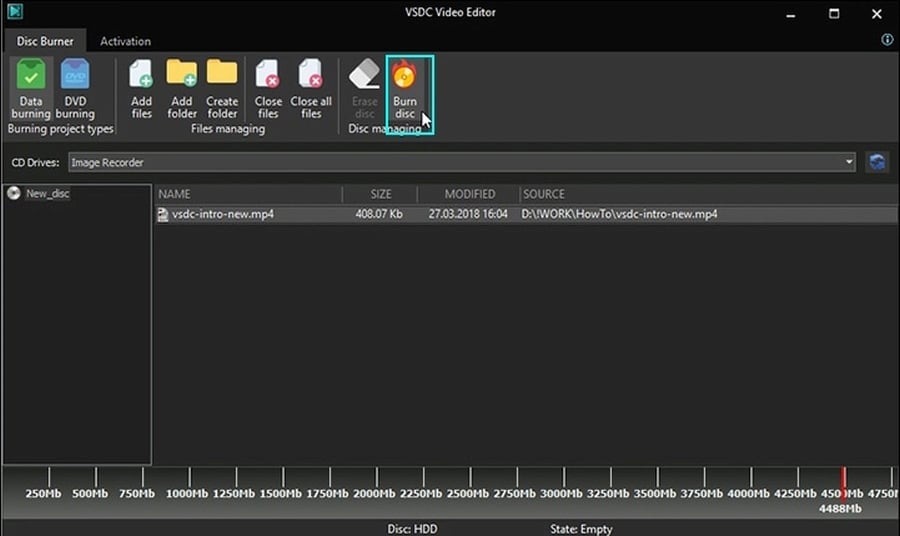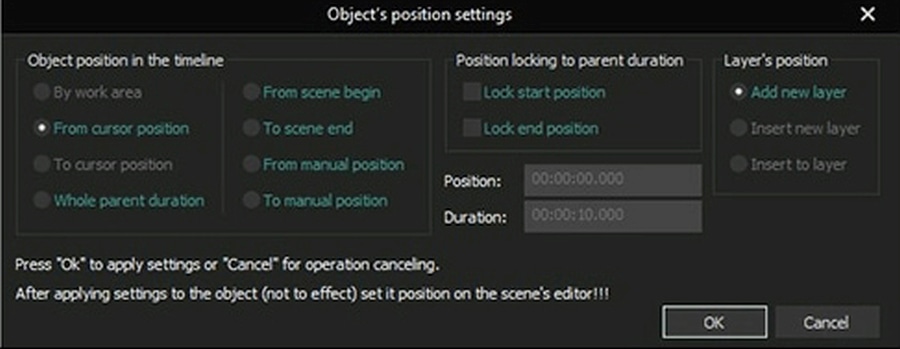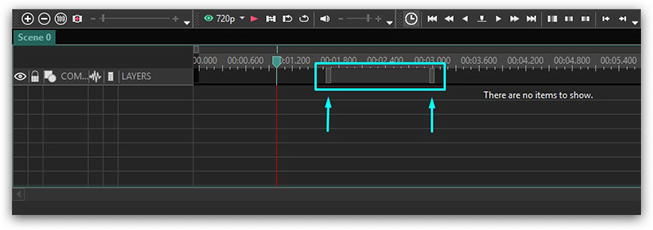Видеоредактор
Обработка видео любой сложности – от создания поздравительной открытки до презентации компании. Удаляйте, объединяйте видео фрагменты, применяйте визуальные и аудио эффекты, фильтрацию и коррекцию изображения, создавайте слайдшоу и добавляйте звуковые дорожки. Импорт и экспорт видео доступен во всех популярных форматах.
Видео конвертер
Данная программа предназначена для преобразования видео файлов из одного формата в другой. Поддерживаются почти все популярные видео форматы как на чтение, так и на запись. Кроме того, имеется возможность создания видео под конкретные мультимедийные устройства, такие как iPhone, Microsoft Zune или Archos. Программа очень проста в использовании, обладает современным интерфейсом и имеет все основные функции по работе с видео.
Аудио конвертер
Используя аудио конвертер, Вы сможете конвертировать аудио файлы из одного формата в другой. Поддерживаются все ключевые аудио форматы и кодеки. Также программа позволяет работать с плейлистами и мета-тегами файлов, имеется возможность экспортировать аудио из видео файлов и сохранять треки на компьютере в произвольном формате.
Аудио диск граббер
Эта аудио утилита предназначена для копирования аудио треков с компакт-дисков и сохранения их на компьютере в любом формате, какой Вы выберите. Поддерживаются практически все популярные аудио форматы и кодеки. Также поддерживается возможность получения информации о треках с FreeDB сервера, для автоматического переименования файлов и добавления в них мета-тегов.
Видео редактор
Видео конвертер
Аудио конвертер
Аудио граббер

Универсальность
Сразу несколько инструментов для обработки видео и аудио файлов в одном приложении.

Высокая скорость
Программы используют быстрые оптимизированные многопроцессорные алгоритмы.

Доступность
Наши продукты
доступны для бесплатной скачки на все компьютеры и устройства на базе ОС семейства Windows.
- qqПривет, я Маттеа Уортон, обожаю путешествовать и снимать видео. Три года ...
- published Amy Shao 6/10/25 Наконец, ожидание чего-то нового подошло к к...
- В предновогодней суете так хочется завершить все дела и оставить заботы в у...
- Мы уверены, что изменения приводят к улучшениям, и без вашей поддержки они ...
Как удалить фрагмент из видео в видеоредакторе
Создание визуально привлекательного видеоконтента — это целое искусство, требующее некоторых навыков редактирования и внимания к деталям, чтобы привлечь и удержать внимание зрителя. Одной из первых задач, которая встает перед начинающими свой путь в видеоредактировании, становится удаление ненужных фрагментов из видеоролика. Разумеется, этот базовый инструмент доступен в VSDC — удобном и многофункциональном видеоредакторе, который, к тому же, не требует наличия мощного ПК и позволяет работать с видеоматериалом без задержек и сбоев, не теряя при этом в функциональности. Ниже мы подробно рассмотрим три способа удаления фрагментов из видео в VSDC.
Способ 1: Использование инструмента «Вырезать фрагмент»
Этот способ дает возможность быстро удалять ненужные фрагменты из видео прямо на таймлайне.
- Запустите видеоредактор VSDC и создайте новый проект. Это можно сделать различными способами, — например, кликнув на значок Пустой проект на стартовом экране при запуске программы. При необходимости настройте параметры проекта во всплывающем окне и кликните Принять. Затем выберите файл в проводнике, перетащите его на сцену и отпустите кнопку мыши. Если вы только начинаете своё знакомство с VSDC и хотите узнать больше о его возможностях, советуем ознакомиться с подробным видеоруководством.
- Теперь нужно установить Рабочую область. Она располагается на таймлайне над видеофайлом и состоит из двух серых прямоугольников. Наведите курсор мыши на правый прямоугольник и, когда он превратится в двустороннюю стрелку, переместите его вправо, удерживая нажатой левую кнопку мыши. Таким образом, выставите длину фрагмента и отпустите кнопку мыши. Сделайте то же самое с левым прямоугольником и определите точку начала удаляемого фрагмента. Для этого вы также можете использовать соответствующие кнопки на панели таймлайна. Кроме того, зажав кнопку мыши, можно перемещать Рабочую область влево и вправо по всей длине видеоролика. Эта область и будет соответствовать фрагменту, который вы хотите вырезать.
- Как только Рабочая область установлена, кликните на кнопку Вырезать фрагмент, которая выглядит как ножницы. Её можно найти следующим образом:
- Перейдите на вкладку Редактор. Вырезать фрагмент находится прямо над сценой в разделе Инструменты;
- Та же самая кнопка удобно расположена прямо над таймлайном;
- Можно также воспользоваться комбинацией горячих клавиш Ctrl + Del.
- Когда вы нажимаете непосредственно на иконку или используете горячую клавишу, по умолчанию используется опция Вырезать фрагмент. Кроме того, в выпадающем меню предлагаются и другие опции обрезки:
- Вырезать фрагмент. Эта опция вырезает выбранную область и после этого разделяет файл на части. Место, где была вырезана часть видео, будет отмечено красным маркером. Если требуется восстановить удаленные кадры, переместите разделенный фрагмент вашего видео на другой слой таймлайна, нажмите на точку, отмеченную маркером и, удерживая клавишу Shift, потяните её наружу.
- Вырезать контент. Эта опция вырезает выбранную область, не разделяя при этом файл. Место вырезанной части будет обозначено темно-красным маркером. Чтобы восстановить удаленную часть, дважды кликните по маркеру. Опция Вырезать контент не имеет своей горячей клавиши, однако вы можете настроить её по своему усмотрению, ознакомившись с нашим видеоруководством по созданию пользовательских горячих клавиш.
- После того, как все ненужные фрагменты будут вырезаны, перейдите на вкладку Экспорт проекта в верхней части экрана и выберите формат вывода для вашего видеоролика. VSDC поддерживает широкий ряд видеоформатов, таких как AVI, DVD, VCD/SVCD, MPEG, MP4, M4V, MOV, 3GP/3G2, WMV, MKV, RM/RMVB, FLV, SWF, AMV, MTV, WebM и многие другие. Затем (если необходимо) настройте параметры для вашего видео и нажмите Экспортировать проект.
Также можно одновременно вырезать фрагменты из нескольких видео. Выделите их с помощью левой кнопки мыши и выберите необходимую опцию.
Способ 2: Работа с окном «Удаление и разбивка»
- Создайте новый проект, следуя вышеописанной инструкции. Затем перейдите в окно Удаление и разбивка. Это можно сделать одним из следующих способов:
- Опция Удаление и разбивка находится над сценой в разделе Инструменты на вкладке Редактор. Кликните на ней, чтобы вызвать соответствующее окно.
- Выберите видеофайл на таймлайне и перейдите в Окно свойств, расположенное справа от сцены. Затем кликните по зеленой кнопке Удаление и разбивка.
- Кликните правой кнопкой мыши по видеофайлу на таймлайне и выберите из списка опцию Удаление и разбивка.
- В окне Удаление и разбивка вы увидите таймлайн. Чтобы задать удаляемую область, поместите синий курсор в точку начала фрагмента, который вы хотите удалить. Когда курсор мыши превратится в двустороннюю стрелку, зажмите левую кнопку мыши и потяните вправо. Как только нужный отрезок будет выделен, отпустите кнопку мыши. Его длину можно отрегулировать, перемещая границы, отмеченные красным, вправо и влево.
- Чтобы удалить выбранный фрагмент, выберите опцию Удалить область. Восстановить удаленный фрагмент можно, нажав кнопку Восстановить или используя кнопки Отменить удаление/Отменить все удаления в разделе Удал.области рядом с окном предпросмотра.
- Выберите Применить изменения, чтобы подтвердить редактирование.
На основном таймлайне вы заметите, что на месте удаленного фрагмента расположен темно-красный маркер. Вы можете дважды кликнуть по нему, чтобы восстановить удаленную часть, или же вернуться в окно Удаление и разбивка и сделать это там.
Способ 3: Обрезка на этапе экспорта
Иногда в процессе видеоредактирования возникает необходимость вырезать фрагмент, сохранить видеоролик на компьютере и продолжить работу с полным файлом. В этом случае рекомендуем действовать следующим образом:
- После того как вы добавили видеофайл на сцену и выполнили необходимое редактирование, перейдите на вкладку Экспорт проекта на верхней панели и выберите опцию Установить маркеры в разделе Конвертация видео над окном предпросмотра.
- Далее появится появится окно Удаление и разбивка. Вырежьте ненужный фрагмент, как описано в способе 2, и подтвердите изменения (файл будет обрезан только после конвертации).
- Затем настройте параметры выходного файла на вкладке ниже (если это необходимо) и нажмите Экспортировать проект. В результате обрезанное видео без нежелательных фрагментов будет сохранено на ПК, а исходное видео доступно для дальнейшего редактирования.
Заключение
Удаление ненужных фрагментов видео в бесплатном видеоредакторе VSDC — несложный и удобный процесс, который познакомит вас с основами видеоредактирования. Немного практики, и вы сможете легко создавать запоминающиеся видеоролики, в которых нет ничего лишнего.
Инструменты для обрезки видеофрагментов также тесно связаны с функцией разделения видеоролика на части. Подробнее узнать о ней можно в текстовом руководстве «Как разрезать видеофайл в бесплатном видеоредакторе VSDC» или посмотреть наш видеогайд с кратким обзором на оба инструмента. Чтобы узнать больше о возможностях VSDC, подписывайтесь на наш YouTube-канал, а если возникнут вопросы, обращайтесь в службу поддержки VSDC по адресу Этот адрес электронной почты защищен от спам-ботов. У вас должен быть включен JavaScript для просмотра..
Инструкции, которые также могут пригодиться начинающему пользователю VSDC:
- Как быстро обрезать края видео.
- Как добавить текст на видео.
- Как быстро создать эффект картинка-в-картинке на видео.
Более подробную информацию о программе можно получить на странице описания Free Video Editor.

При помощи этой программы вы сможете записывать видео с рабочего стола и сохранять его на компьютере в различных форматах. В паре с видео редактором, программа идеально подходит для создания презентаций и демо-роликов.

Программа служит для захвата видео с внешних устройств и записи его на компьютер в произвольном видео формате. Вы сможете сохранять видео с видео тюнеров, веб-камер, карт захвата и прочих устройств.

"VSDC Free Video Editor is a surprisingly powerful, if unconventional video editor"
- PC Advisor

"This video editor gives you tons of control and editing power"
- CNet

"The editor handles many common formats and boasts a good deal of capabilities when it comes time to alter lighting, splice video, and apply filters and transitions in post production"
- Digital Trends